Beállítás Windows 10
- A windows 10
- windows 8
- windows 7
- windows XP
- A windows Server
- Microsoft Office
- Microsoft Visio
- Microsoft Project
- Kaspersky
- ESET NOD32
- Avast! Internet Security
- Dr.Web
- Norton
- Bitdefender

Ha kipróbálta cserélni az ikonokat a Windows operációs rendszer 10, akkor biztosan meg ilyenek voltak néhány problémát, mint eredetileg azt javasolta, hogy az operációs rendszer használata alternatívák ikonok, ha nem elégedett az is, hogy alapértelmezés szerint telepített. Íme itt a legvalószínűbb, hogy nem volt olyan könnyű, mert meg kell keresni a fájlt «Shell32.dll», amely bekerül a «system32» mappát, és csak akkor, ugye próbálja korrigálni lehet az operációs rendszer, amelyek a leginkább minden szinte teljesen eredménytelen.
A fent említett folyamat nem elég egyszerű, és sok PC felhasználó nincs az erőket, ezért, mi megmondjuk, valami másról, amit használunk magunkat. Mert hála neki, mi saját készítésű DLL-könyvtár ikonok a Windows 10., amely lényegében válik külön tároló, amely tartalmazza az új ikonok. Érdemes megjegyezni, hogy a pillanat, hogy az ezzel a fajta „tároló”, nagyon praktikus, hiszen létrehoz egyszer, és ébren kell használni, amennyit csak szeretnénk, hogy legyen. Valamint, nem ez az utolsó hely ez a módszer tart a lényeg, hogy nem kell használni fejlesztési csomagot a Microsoft Visual Studio és az olyan dolgok, mint a fajta programozási nyelvek: C ++ vagy VB.NET és általában úgy vélik, hogy nem szükséges, mert tanítani csináltok nélkülük.
Nos, nézzük feldolgozni az összes szakaszában:
1. Töltse le a ikon meg a «ICO» formátumban. Ikonok letöltött akkor nem kellett volna a mérete nagyobb mint 256x256 pixeles. Ha ez egyszerűsíti a munkát ikonok, akkor nevezd át őket, ahogy akarja.
2. Töltse le a közüzemi Anolis Információforrások a hivatalos honlapon néven.
3. Menj a Start Anolis Információforrások. Miután a szerszám elindul, akkor meg kell, hogy kattintson a gombra: «File» → «New» → Megtakarításra üres DLL fájl ezen a területen a számítógép, melyik lesz kényelmes, hogy működik.
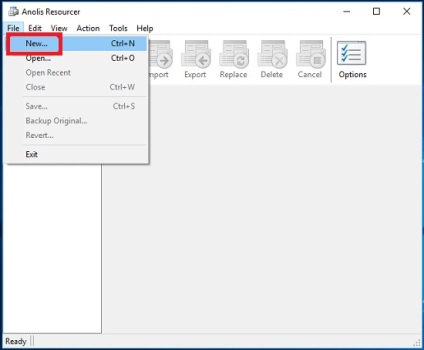
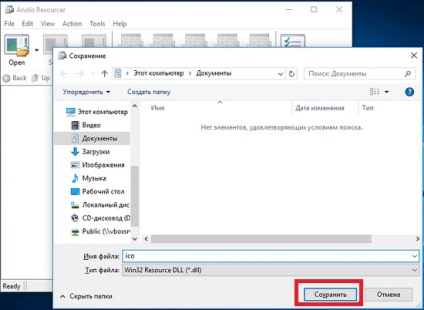
Megjegyezzük, hogy a „dinamikus könyvtár” az Ön által létrehozott, lesz található a bal oldalon a „Desktop”.
4. Hit az «Import» → A megnyíló ablakban adja meg a teljes elérési utat az ikonok elrendezését a számítógépet. Ezt úgy tehetjük meg azt a gombra kattintva «Tallózás».

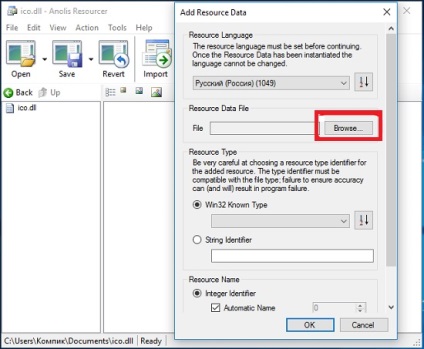
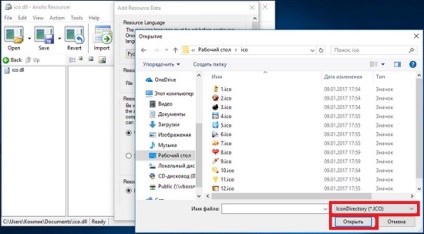
Megnyomása után az „OK” gombot, akkor veszi észre, hogy a számítógép az volt, hogy két új mappát, amely megkapta az automatikus feliratokat: «ikon kép» és «Icon Directory». Éppen az újonnan létrehozott mappába, és tárolja az ikonok.
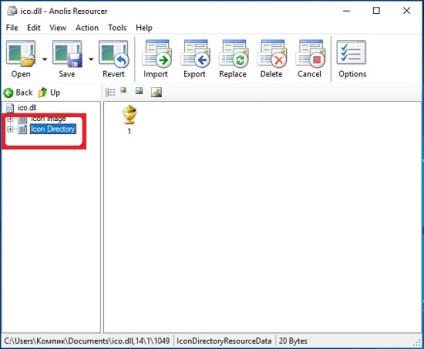
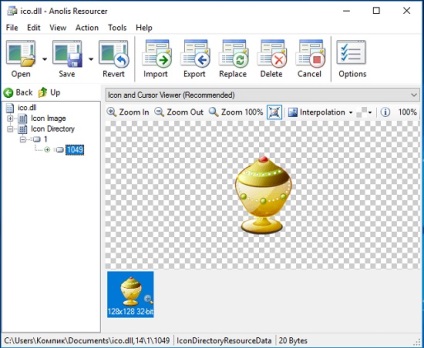
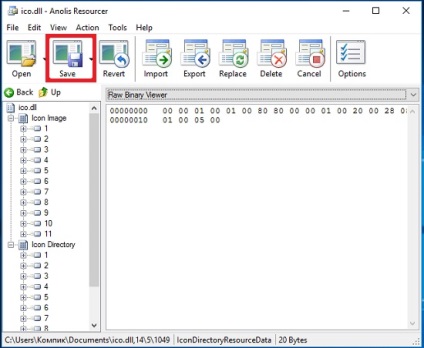
By the way, köszönhetően a közüzemi Anolis Információforrások, akkor képes lesz arra, hogy testre az ikonok, ahogy akar, mert itt van a lehetőség, hogy szinte korlátlan, míg a felállítását a háttérben az ikonok, és hogy képes kisebb beállítások ikonok és nem tud beszélni.
Pontosan így hozunk létre egy DLL-könyvtár ikonok a Windows 10. tökéletesen működik, és képesek arra, hogy bármelyik felhasználó testre az operációs rendszer olyan módon, hogy ez még nem, akik nem.
Hírek
- A Windows 10 Anniversary frissítés lefagy

- Elrejtése ikonra a Windows 10 „vegyes valóság”

Minden értékelés termékek keresztül regisztrált Oplata.info szolgáltatás a vásárlás után az áruk, és ennek megfelelően nem tudunk nekik segíteni. Példa az írás véleménye
információ
Üzletünk Licensed Nm-Store.Org kifejlesztett termékek használata DigiSeller szolgáltatást. amely lehetővé teszi az azonnali szállítás fizetett árut a vevőnek.